怎么用PS绘制矢量图形?在ps中,创建矢量图形的方法有很多,今天,小编为大家带来了最简单的创建矢量图形的方法,感兴趣的朋友快来了解一下吧。

Adobe Photoshop CC 2019 20.0 简体中文安装版 32/64位
- 类型:图像处理
- 大小:1.73GB
- 语言:简体中文
- 时间:2019-12-04
ps创建矢量形状图文教程
在PS2019中,建立画布,找到左侧的形状工具栏
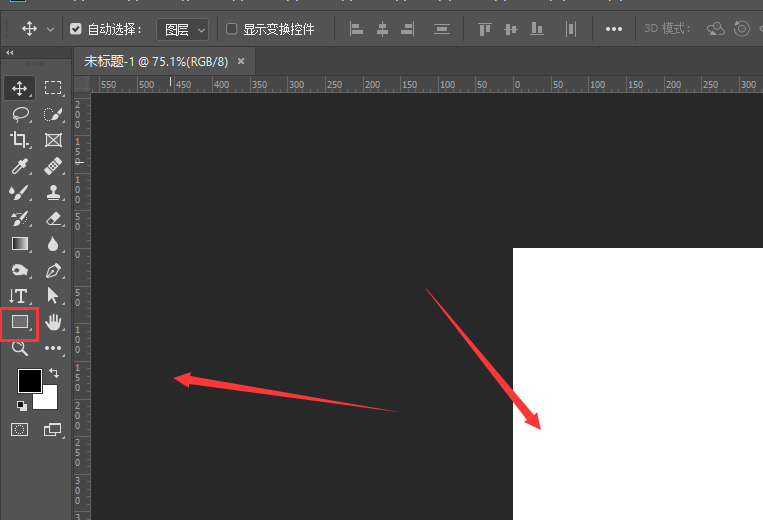
打开扩展选项栏,可选择需要的矢量形状
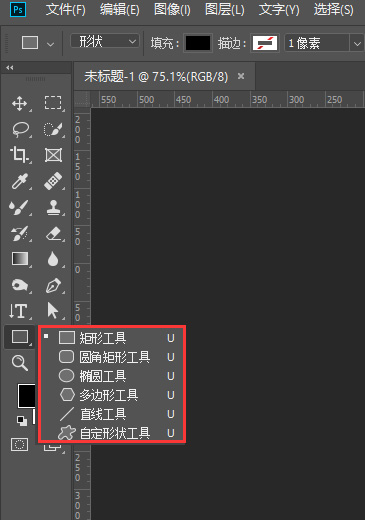
选择样式后,左键在画布中绘制,可得到如图形状
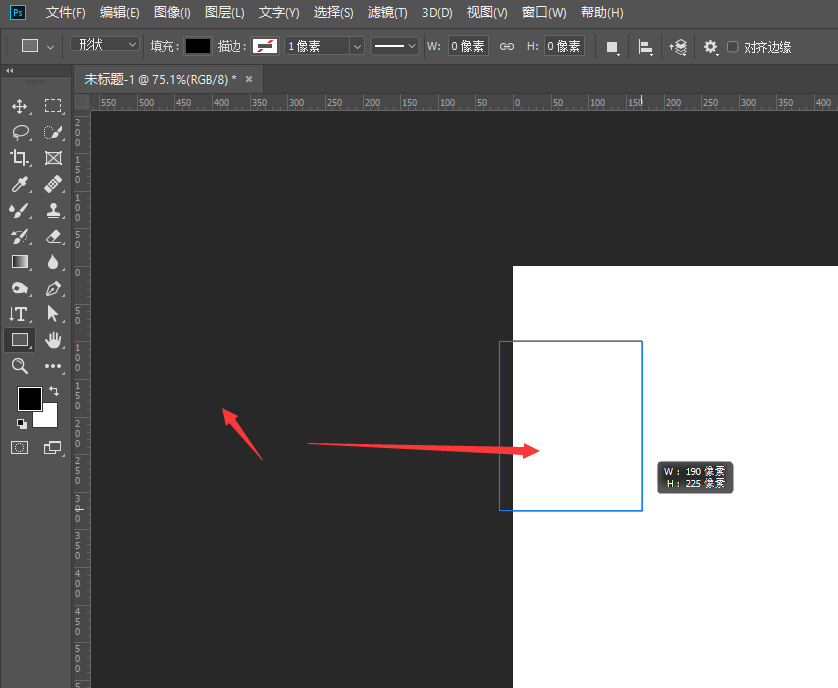
建立形状后,将其变换,可更改形状的大小样式
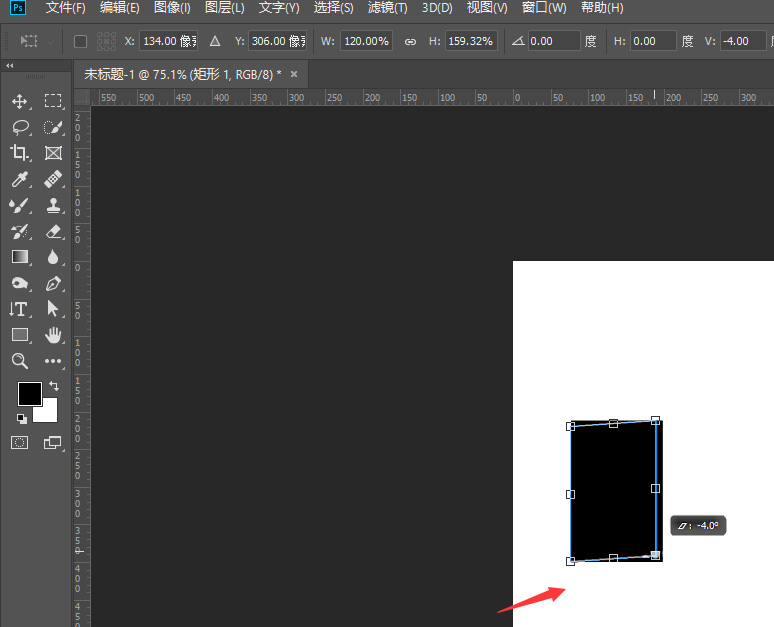
在上方属性栏中,可更改矢量形状的填充颜色、描边设置

在属性栏中,也可以更改形状的大小尺寸以及位置关系。
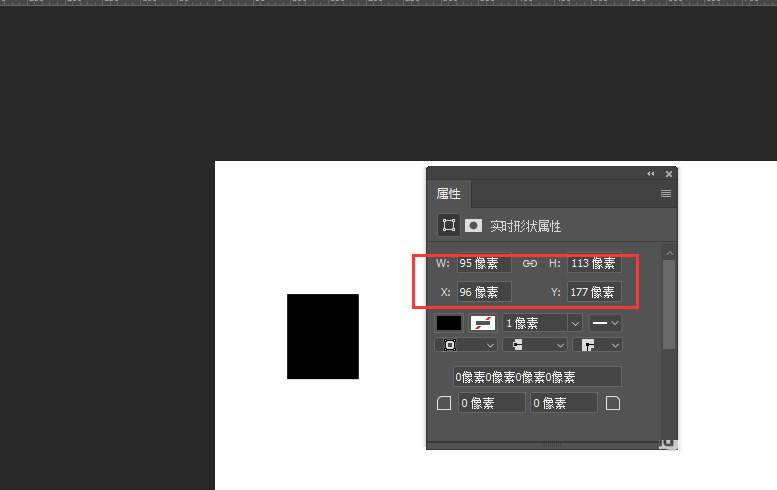
以上便是115PPT小编为大家分享的”怎么用PS绘制矢量图形 ps创建矢量形状图文教程”的全部内容,希望能够帮到你,115PPT持续发布更多资讯,欢迎大家的关注。
注意事项:
不要在微信、知乎、QQ、内置浏览器下载、请用手机浏览器下载! 如果您是手机用户,请移步电脑端下载!
1、文稿PPT,仅供学习参考,请在下载后24小时删除。
2、如果资源涉及你的合法权益,第一时间删除。
3、如果字体显示不正常,>>>请在右侧顶部字体安装字体<<<
115PPT网 » 怎么用PS绘制矢量图形 ps创建矢量形状图文教程
不要在微信、知乎、QQ、内置浏览器下载、请用手机浏览器下载! 如果您是手机用户,请移步电脑端下载!
1、文稿PPT,仅供学习参考,请在下载后24小时删除。
2、如果资源涉及你的合法权益,第一时间删除。
3、如果字体显示不正常,>>>请在右侧顶部字体安装字体<<<
115PPT网 » 怎么用PS绘制矢量图形 ps创建矢量形状图文教程





